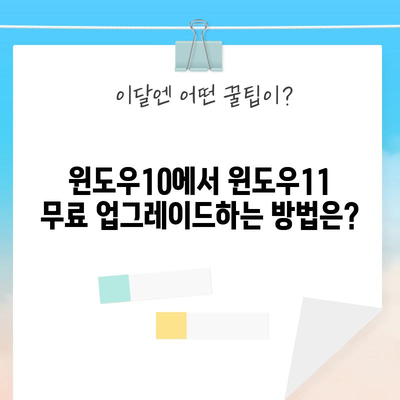윈도우11 무료 업그레이드 방법 윈도우10 기준
안녕하세요! 여러분, 오늘은 윈도우11 무료 업그레이드 방법에 대해 상세히 알아보도록 하겠습니다. 최근 Microsoft에서 정식 출시한 윈도우11으로의 업그레이드 과정에 대해 이야기할 텐데요. 이번 포스팅에서는 윈도우10에서 윈도우11로 업그레이드 하는 방법을 단계별로 설명하겠습니다.
1. 윈도우11의 출현: 새로운 시작
2021년 10월 5일부로 Microsoft가 드디어 윈도우11을 정식으로 출시했습니다. 사실, 몇 달 전부터 발표되었던 Insider Preview 버전은 이미 일부 사용자들이 체험할 수 있었지만, 정식 런칭은 많은 사람들에게 새로운 기대감을 안겨주었습니다.
H3: 윈도우11의 빠른 이해
윈도우11은 사용자 인터페이스가 눈에 띄게 변화했으며, 작업 표시줄과 시작 메뉴의 위치가 중앙으로 모였습니다. 이는 직관적인 사용성을 제공하기 위해 디자인된 것입니다. 또한, 새로운 기능들이 추가되었는데, 예를 들어, Snap Layouts 기능은 동시에 여러 창을 효율적으로 배치할 수 있도록 도와줍니다.
| 기능 | 설명 |
|---|---|
| Snap Layouts | 여러 창을 동시에 정렬할 수 있는 기능 |
| Virtual Desktops | 여러 데스크톱을 생성해 구분하여 작업 가능 |
| Widgets | 날씨, 뉴스 등을 한 곳에서 확인할 수 있는 위젯 |
💡 윈도우 10에서 윈도우 11으로 쉽게 업그레이드하는 방법을 알아보세요. 💡
2. 윈도우10에서 윈도우11로 업그레이드 하는 방법
H3: 필수 조건 확인하기
업그레이드하기 전에, 몇 가지 필수 요구 사항을 확인해야 합니다. 윈도우11을 설치하기 위해서는 운영체제와 하드웨어가 특정 기준을 충족해야 합니다.
- CPU: 1GHz 이상의 듀얼코어 CPU 필요 (64비트)
- RAM: 최소 4GB 이상
- 저장공간: 최소 64GB의 저장공간
- TPM: TPM 2.0이 활성화되어 있어야 함
- DirectX 12 호환 GPU
위의 조건이 충족된다면, 업그레이드가 가능합니다. 이제 단계별로 업그레이드 방법에 대해 설명하겠습니다.
H3: 업그레이드 준비하기
- 마이크로소프트 공식 홈페이지 방문: 윈도우11 다운로드 페이지에 접속합니다.
- Windows 11 설치 도우미 다운로드: 주요 페이지에서 Windows 11 설치 도우미를 찾아 클릭 후 다운로드합니다.
| 단계 | 작업 |
|---|---|
| 1 | 마이크로소프트 홈페이지에서 다운로드 |
| 2 | 설치 도우미 프로그램 실행 |
| 3 | PC 사양 검사 및 설치 진행 |
H3: 설치 과정 안내
- 프로그램을 실행하면 좋은 소식이 있습니다~~라는 문구가 나타납니다. 이 화면이 보인다면 PC 사양이 충족된 것입니다.
- 수락 및 설치를 선택하여 설치를 시작합니다.
- 설치 과정에서 안내에 따라 진행한 후, PC가 몇 차례 재부팅됩니다.
업그레이드 과정에서 데이터 손실의 위험이 있을 수 있으므로, 중요한 파일들은 반드시 백업해 두어야 합니다!
💡 네이버웨일의 새로운 기능과 설치 방법을 알아보세요! 💡
3. 업그레이드 후 변화 및 데이터 유지 확인하기
업그레이드가 완료되면, 새로운 운영체제 환경에서 여러 가지 변화가 생길 것입니다.
H3: 업그레이드 후 주의사항
업그레이드 후에는 설정이나 개인화된 부분들이 초기화될 수 있습니다. 예를 들어, 배경화면이 검은색으로 변경될 수 있으므로 원하는 이미지로 변경해야 할 수도 있습니다.
| 주의사항 | 설명 |
|---|---|
| 배경화면 초기화 | 업그레이드 후 기본 배경으로 변경됨 |
| 데이터 보존 여부 | 개인 파일과 대부분의 프로그램은 그대로 유지되지만, 중요한 데이터는 백업 권장 |
H3: 일반적인 질문과 답변
-
업그레이드 후 데이터는 어떻게 되나요?
업그레이드하는 과정에서 일반적으로 데이터는 보존되지만, 예외적인 경우도 있으므로 백업은 필수입니다. -
업그레이드가 잘 안되면 어떻게 해야 하나요?
오류 메시지를 확인하고, 최소 요구 사항을 충족하는지 다시 한 번 확인해야 합니다.
💡 윈도우11 무료 업그레이드 방법을 지금 바로 알아보세요! 💡
결론
오늘은 윈도우11 무료 업그레이드 방법에 대해 알아보았습니다. Windows 10에서 간편하게 Windows 11로 업그레이드할 수 있으며, 새롭게 변화된 기능들을 경험할 수 있습니다.
업그레이드 과정에서의 데이터 손실을 예방하기 위해 반드시 중요한 파일을 백업하시길 권장합니다. 새로운 경험을 위해, 한 번 도전해 보세요! 여러분의 PC에서 윈도우11을 만나보시길 바랍니다.
💡 윈도우11 정품 인증 여부를 간편하게 확인해 보세요. 💡
자주 묻는 질문과 답변
질문1: 윈도우11로 업그레이드하는 데 비용이 드나요?
답변1: 윈도우10을 정품으로 사용하고 있다면, 윈도우11은 무료로 업그레이드할 수 있습니다.
질문2: 설치 중 문제가 발생하면 어떻게 해야 하나요?
답변2: 오류 메시지를 확인하고, 해당 문제 해결을 위한 온라인 리소스를 참조하거나 Microsoft 고객 지원에 문의해 보세요.
질문3: 개인 파일이 삭제될 가능성이 있나요?
답변3: 대부분의 경우 안전하게 보존되지만, 중요 파일은 사전에 백업하는 것이 좋습니다.
이 포스트는 윈도우11으로의 업그레이드 과정을 자세히 설명하고 있으며, 자주 묻는 질문 또한 추가하여 사용자들이 가질 수 있는 의문을 해결하고 있습니다.
윈도우10에서 윈도우11 무료 업그레이드하는 방법은?
윈도우10에서 윈도우11 무료 업그레이드하는 방법은?
윈도우10에서 윈도우11 무료 업그레이드하는 방법은?